Como excluir a conta Google de quem morreu
Por Matheus Bigogno Costa | Editado por Guadalupe Carniel | 31 de Janeiro de 2020 às 20h00
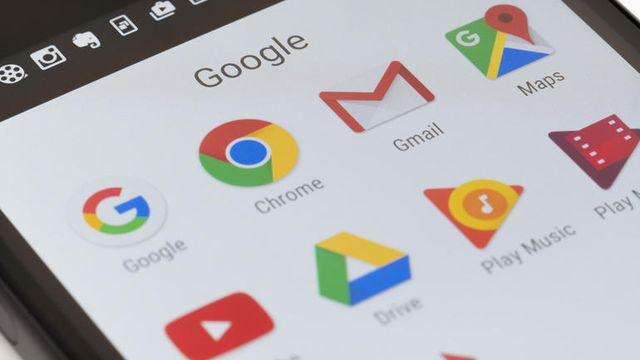
Seja para hoje, ou seja, para o futuro, deixar a conta preparada para que outra pessoa de sua confiança possa excluí-la e recuperar seus arquivos são algo que pode ser feito neste momento. Mesmo que não seja o momento da sua partida, é importante estabelecer quem poderá mexer na sua conta quando ela estiver inativa por muito tempo.
O Google permite que você faça essas alterações diretamente na conta, com planos que os usuários podem dar permissão as outras contas para entrar em contato e finalizar o processo. Confira neste tutorial como fazer um pedido ao Google e efetuar os passos para habilitar contas confiáveis a executarem a exclusão de sua conta no futuro:
Faça um pedido para a conta de uma pessoa falecida
O Google tem uma política muito rígida quanto a liberar senhas ou informações daqueles que não são portadores dos dados da conta. Portanto, caso alguém tenha falecido e você gostaria de pedir a remoção de uma conta Google, faça uma solicitação ao Suporte do Google e a empresa irá fazer uma análise do caso.
Fazer o plano da conta Google
Para evitar a solicitação ao Suporte, existe um modo de habilitar aqueles que poderão excluir a sua conta no futuro.
Passo 1: acesse sua conta Google pelo myaccount e na aba "Privacidade e personalização", clique na opção "Gerenciar seus dados e personalização".
Passo 2: na opção "Fazer o download, excluir ou criar um plano para seus dados", clique em "Criar um plano para sua conta" e selecione “Iniciar”.
Passo 3: selecione o ícone de edição e escolha a opção entre 3, 6, 12 ou 18 meses de inatividade que serão levados em conta. No mesmo item insira o seu telefone ou de outro contato de sua confiança, para que o Google entre em contato assim que sua conta for considerada inativa.
Passo 4: adicione outro e-mail de contato para recuperação da conta. Valide quais opções os contatos adicionados poderão baixar no futuro. A opção permite a inserção de até 10 contatos de e-mail.
Passo 5: para que sua conta Google seja excluída, ative o ícone. Verifique se todos os dados estão certos ao clicar na opção "Revisar o Plano" e, com tudo certo, basta selecionar a opção "Confirmar plano".
Passo 6: caso você precise alterar o plano da sua conta, é possível clicar em "Desativar meu plano" no mesmo menu.
Pronto! Agora as pessoas escolhidas podem gerenciar sua conta em caso de inatividade pelo tempo que você estabeleceu. Caso você tenha optado por excluir sua conta, é importante lembrar que as pessoas que você validou terão três meses para efetuar o download dos arquivos, pois todos os itens serão excluídos.